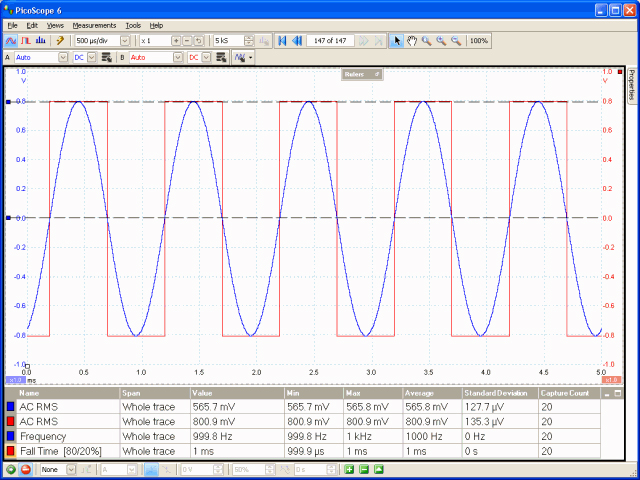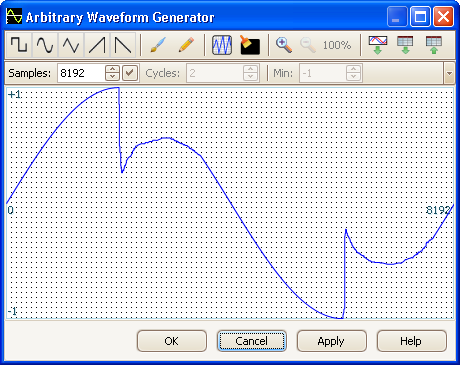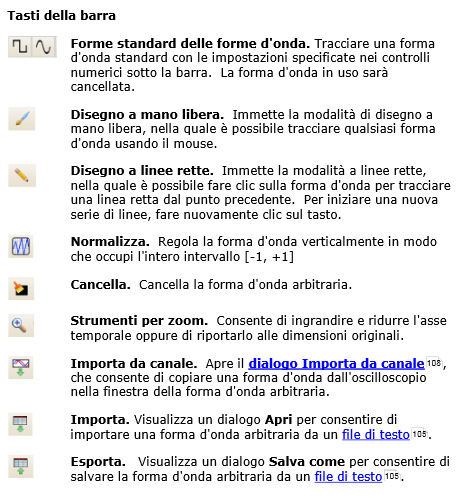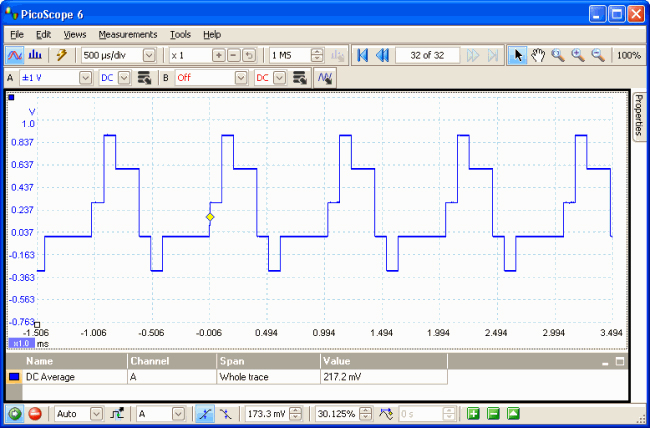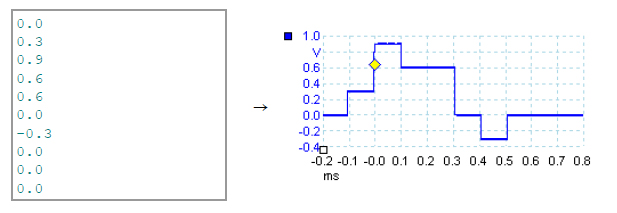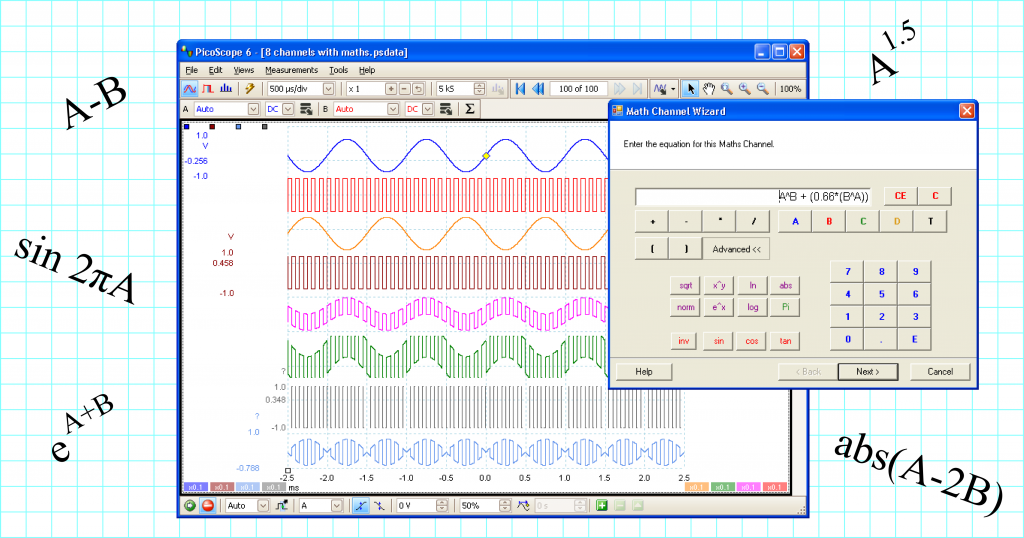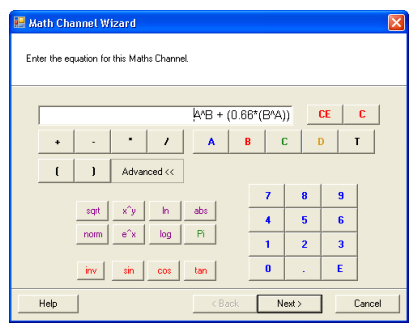Un Generatore di forma d’onda arbitraria (AWG) è uno strumento molto utile quando si eseguono collaudi. In passato il prezzo proibitivo di questi generatori li ha resi irraggiungibili per molti clienti; per non parlare dell’ingombro richiesto. Con il Software PicoScope 6 questo problema è stato superato!
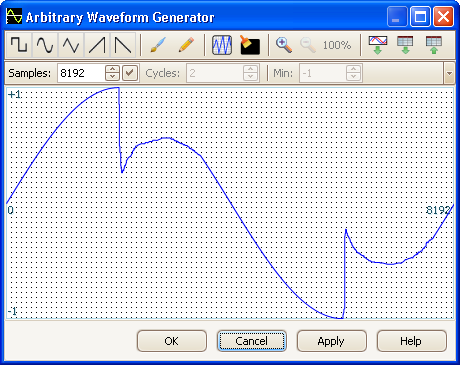
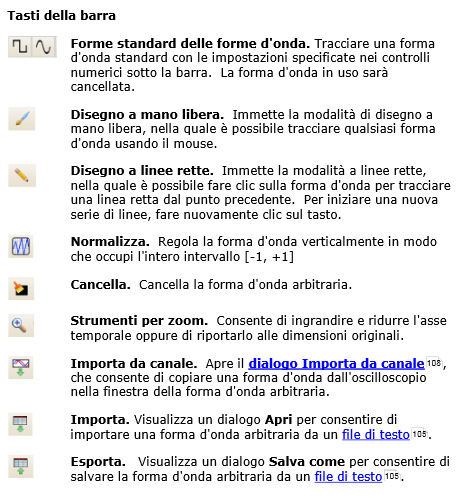
Il Software PicoScope 6 ha un generatore di forma d’onda arbitraria integrato che, se usato con un oscilloscopio PicoScope compatibile, può generare una forma d’onda di quasi tutti i tipi. La forma d’onda generata può essere iniettata nel circuito da testare e analizzata nella sua propagazione attraverso il circuito per verificare il corretto funzionamento o individuare eventuali guasti.
Il generatore d’onda arbitraria si può programmare usando un file di testo. Il file può avere fino a 8.192 caselle; questo permette di definire forme d’onda complesse. Visto che il PicoScope può esportare file CSV e TXT, si può catturare una forma d’onda usando l’oscilloscopio e poi riprodurla usando il generatore di funzione.
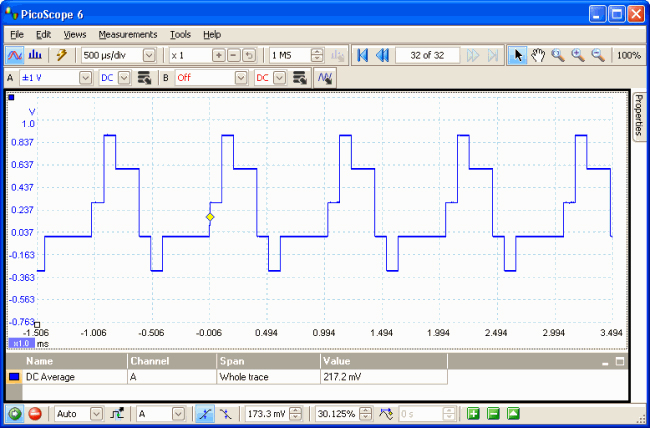
File Forma d’onda arbitraria
Alcuni oscilloscopi per PC PicoScope hanno un generatore di forma d’onda arbitraria (AWG), che è abilitato all’uso del dialogo Generatore di segnali . PicoScope può programmare l’AWG con una forma d’onda standard, quale un’onda sinusoidale o quadrata, oppure una forma d’onda arbitraria che si può creare o importare da un file di testo.
Un file di testo per PicoScope 6 è un elenco di valori decimali a virgola mobile, come in questo esempio:
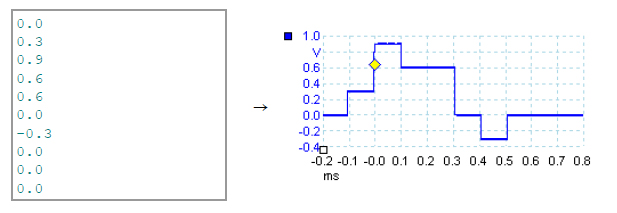
Il file può avere valori tra 10 e 8.192, la quantità necessaria a definire la forma d’onda. Ciascuna riga può avere oltre un valore, nel cui caso i valori devono essere separati da tabulazioni o virgole.
I valori sono campioni tra -1,0 e +1,0 e devono essere distanziati nel tempo in modo uniforme. L’uscita è dimensionata in base all’ampiezza selezionata nel dialogo Generatore di segnali e se necessario si aggiunge la compensazione selezionata.
Ad esempio, se l’ampiezza del generatore del segnale è impostata a “1 V” e la compensazione a “0 V”, allora un valore campione di -1,0 corrisponde a un’uscita di -1,0 V e un campione di +1,0 corrisponde a un’uscita di +1,0 V. Il file deve contenere esattamente un ciclo della forma d’onda, che poi sarà riprodotto alla velocità specificata nel dialogo Generatore di segnali . Nell’esempio di cui sopra, il segnale è stato impostato a 1 kHz, in modo che un ciclo della forma d’onda duri per 1 ms. Vi sono 10 campioni nella forma d’onda, in modo che ciascun campione duri 0,1 ms.
Usare file salvati da PicoScope 6
Poiché PicoScope 6 può esportare file CSV e TXT , è possibile catturare una forma d’onda e poi riprodurla usando un generatore d’onda arbitraria. Prima si deve modificare il file rimuovendo le file d’intestazione e i valori temporali in modo che il formato corrisponda all’esempio precedente. La finestra della forma d’onda arbitraria consente di importare, modificare, disegnare ed esportare forme d’onda arbitrarie per caricarle nel generatore di forma d’onda arbitraria dell’oscilloscopio. È anche possibile importare ed esportare i dati in
formato CSV per usarli in altri applicazioni.
Oscilloscopi con AWG
I seguenti oscilloscopi per Pc hanno la funzione AWG:
Per ulteriori informazioni sul Software PicoScope 6 non esitate a contattare i nostri uffici o inviateci una mail su info@epcb.it.
Consultate inoltre il Nuovo Manuale PicoScope 6 completamente in italiano!
Buona Navigazione
Lo Staff di ePCB.it